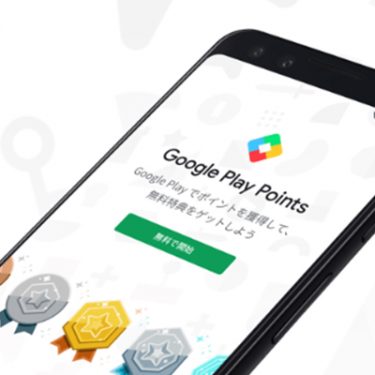目次
PC版のGmailが大きく進化
2018年のアップデートで、GmailのWeb版(PC版)が大きく進化しています。
特に基本の「受信トレイ」の使い勝手が良くなりました。Google カレンダーやGoogle ToDoリスト、Google Keepなど、Googleの他のサービスとの連携も強化され、Googleのすべてのサービスのベースとして使えるものになっています。
ここでは、PC版のGmailでアップデートされたポイントをご紹介します。
受信トレイの多機能化
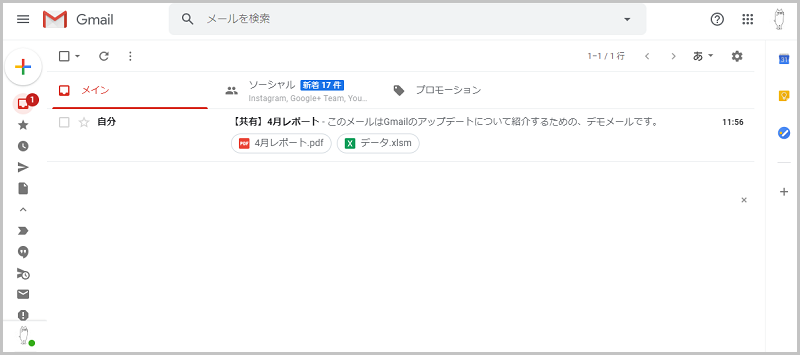
全体のデザインは、マテリアルデザインに代表されるシンプルなデザインが取り入れられ、より見やすくなっています。Android版のGmailを使っている人には馴染みやすいデザインでしょう。
メールの一覧表示画面では、以前からタイトル右側でアーカイブ、削除、未読/既読の切り替え、スヌーズなどの操作ができました。
今回のアップデートでは、ここで右クリックすることで、返信、移動、ラベル付け、ミュートなど、より多くの操作が行えるようになっています。
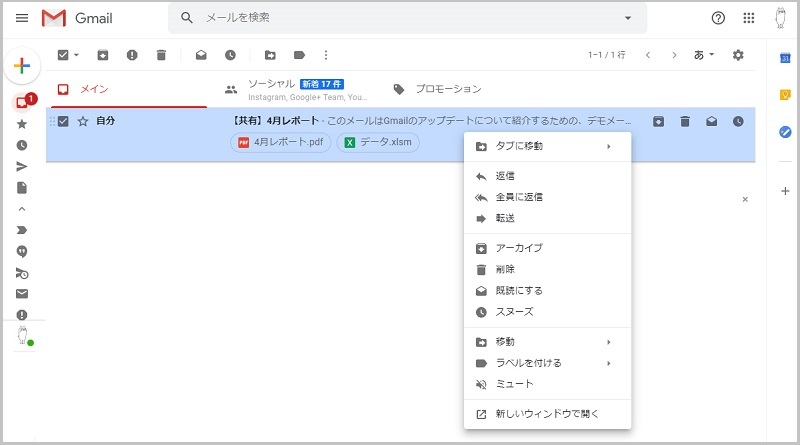
このアップデートにより、不要なメールの処理がより簡単になりました。
また、メール一覧表示の画面から、メールを開くことなく添付ファイルのみを開くことができるので、すばやく処理できます。
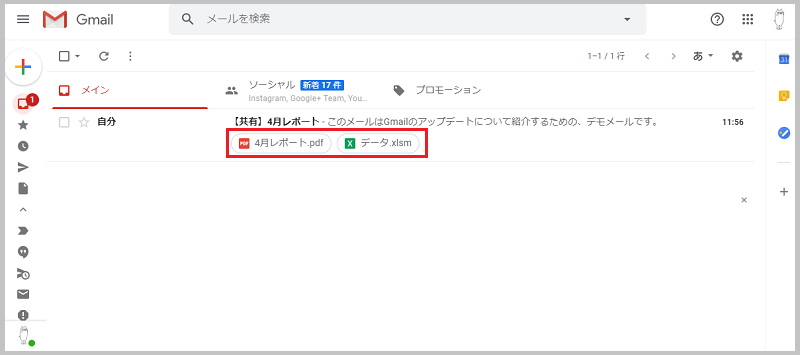
ビジネスに関するメールでは、スヌーズは自分で設定するだけではなく、3日後や5日後に返信などのフォローを促す通知が出ることもあります。これは、そのアドレスについてこれまでどのように処理してきたかで判断されているようです。
情報保護モード
アップデートで追加された「情報保護モード」では、メールを送信する前に、転送、コピー、ダウンロード、印刷、閲覧期限などを制限できるようになりました。これは仕事にメールを使う人にとっては、とても重要な機能と言えます。
▼参考記事▼
他のGoogleのサービスへのアクセスが簡単に
今回のアップデートでは、受信トレイから他のGoogleのサービスに簡単にアクセスできるようになりました。ビジネスにGmailを使うユーザーにとって大きな進歩です。
受信トレイからアクセスできる3つのサービス
受信トレイの右側には、Google カレンダー、Google Keep、Google ToDoリストのアイコンが表示されるようになりました。このアイコンをクリックすると、そのアプリの内容が右側のサイドバーに表示され、編集ができます。
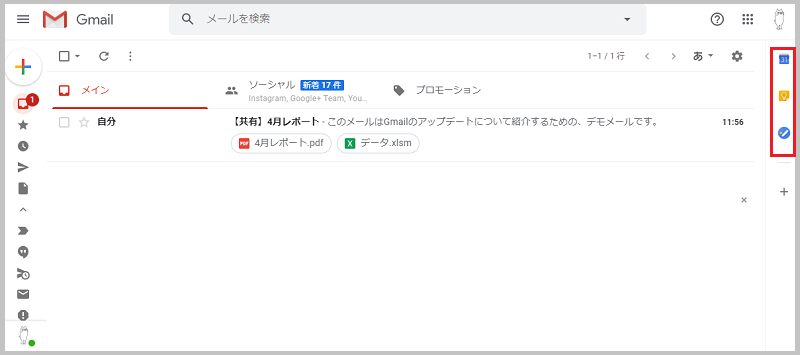
いくつものタブを使い分ける必要がなくなったので、記入漏れや転記ミスもなくなり、内容を簡単に確認することが可能です。
表示されているアイコンは3つですが、+のアイコンでアドオンを追加することもできます。
Google カレンダーとの連携
Google カレンダーのアイコンをクリックすると、Google カレンダーがサイドバーに表示されます。ここでスケジュールを確認したり、編集したりできます。
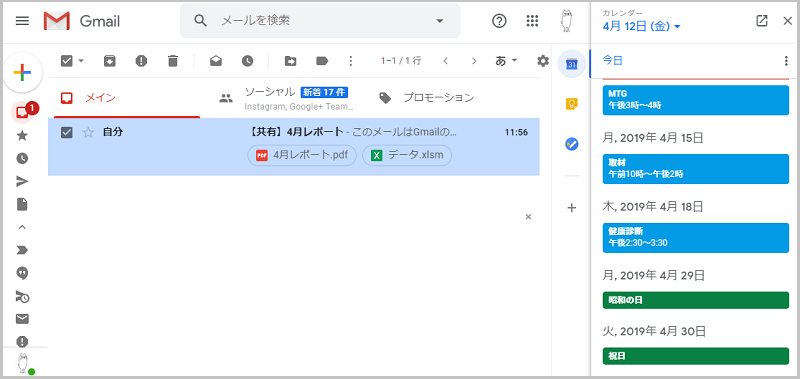
さらに、Gmailで予約に関するメールを受信すると、自動的にカレンダーに追加されます。元のメールへのリンクも表示されるので、詳しく予定を見ることも可能です。メールで予約が変更された場合は、自動的に更新されます。
ただし、予定の削除は手作業で行わなければなりません。また、自動的に追加されるのは、自分宛てのメールの内容のみです。転送されたもの、Ccの宛先になっているものは、追加されません。
Google ToDoリストとの連携
Google ToDoリストのアイコンをクリックすると、Google ToDoリストがサイドバーに表示されます。ここでタスクを入力したり、編集したりできます。

メールを開いた状態でメニューアイコン(縦に点が3つ並んだアイコン)をクリックすると「ToDoリストに追加」というメニューが表示されます。これをクリックすると、そのメールへのリンクが埋め込まれたToDoが作成されます。
メールの内容を確認しながらタスクを整理できるので、ミスが減りそうですね。
作成したToDoは、Google カレンダーにも表示されます。
Google Keepとの連携
Google Keepリストのアイコンをクリックすると、Google Keepがサイドバーに表示されます。ここでメモを入力したり、編集したりできます。メモの削除やアーカイブもサイドバーから行うことができます。
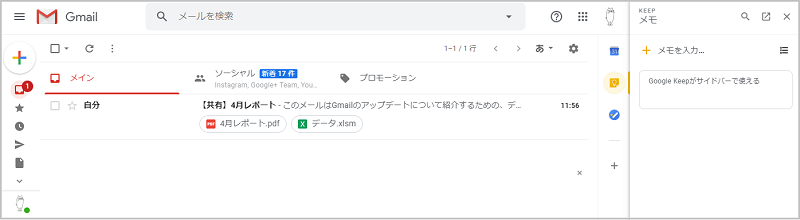
Google ToDoリストと同じように、メールの内容からGoogle Keepへのメモを作成することもできます。メールへのリンクも表示されるので、詳細を確認することも可能です。
ただし、メニューアイコンからはアクセスできないので、サイドバーから入力する必要があります。また、サイドバーから画像の登録はできません。
Google ToDoリストの内容は、Google カレンダーで「マイカレンダー」の「ToDoリスト」にチェックすると、Google カレンダーに表示されます。同じように「リマインダー」にチェックすると、Google Keepの内容が表示されます。
GmailとGoogle カレンダーが、スケジュールやタスクのベースとなるのです。
GmailはGoogleのアカウントと同じなので、持っていない人は少ないはず。どうせなら、とことん使い倒しましょう。Googleのサービスは連携させるほど便利になるので、どんどん使ってみてください。
※本記事の内容は、2019年4月17日現在の情報です。





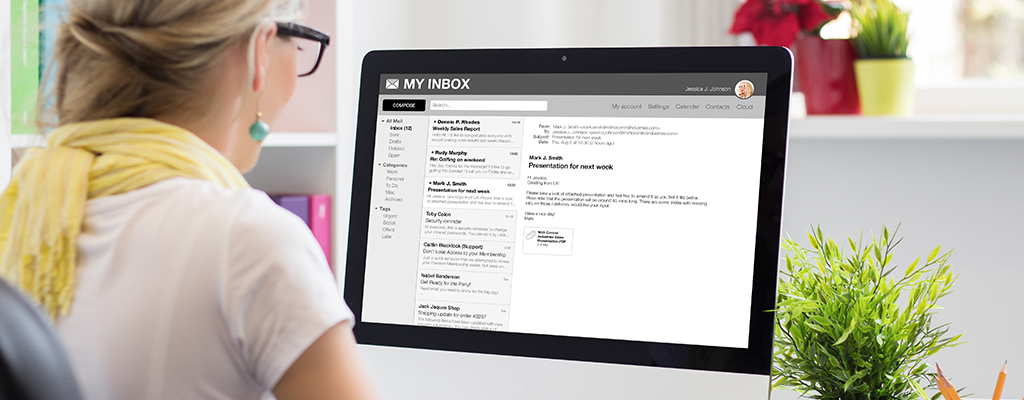
 成瀬京子
成瀬京子